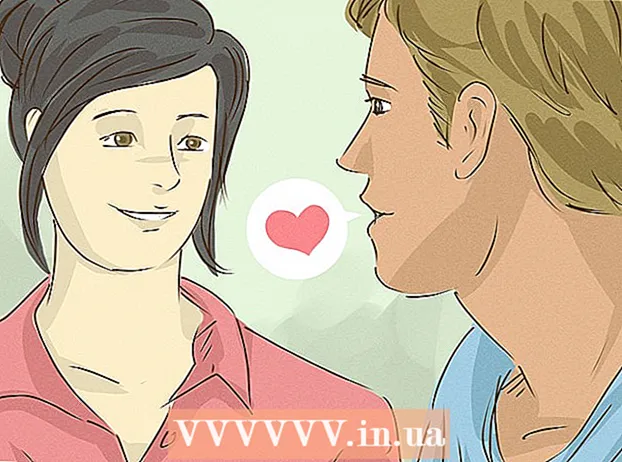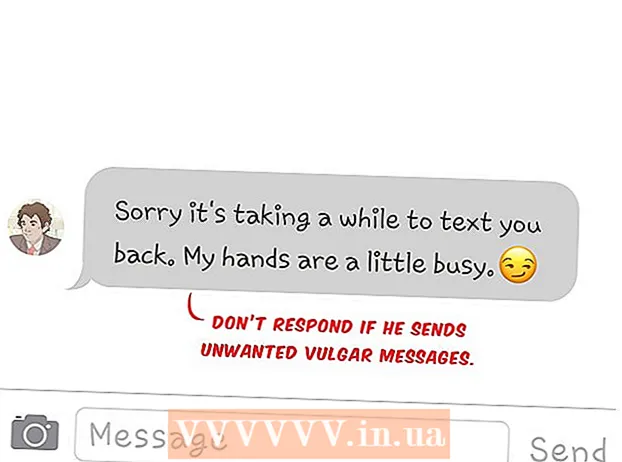Autor:
Judy Howell
Data De Criação:
28 Julho 2021
Data De Atualização:
1 Julho 2024

Contente
Muitas pessoas que usam o software iTunes para gerenciar e reproduzir seus arquivos de música também optam por usar o iTunes para gerenciar arquivos de música obtidos com outro software. O iTunes tem várias opções que permitem aos usuários adicionar música à sua biblioteca, incluindo a importação de CDs e importação de música de outro software. Os arquivos de música que você não pode adicionar dessa forma podem ser colocados em uma pasta que você adiciona ao iTunes.
Dar um passo
 Abra o iTunes e torne a barra de menus visível. Vá para o iTunes e abra sua biblioteca (não importa se você faz isso com artistas, álbuns ou músicas). No canto superior esquerdo, você verá um pequeno retângulo preenchido pela metade. Clique aqui e um menu se abrirá. Role para baixo e clique em “Mostrar barra de menu.” Depois de fazer isso, o menu tradicional com “Arquivo”, “Editar”, “Exibir”, “Controles”, “Armazenar” e “Ajuda” deve aparecer.
Abra o iTunes e torne a barra de menus visível. Vá para o iTunes e abra sua biblioteca (não importa se você faz isso com artistas, álbuns ou músicas). No canto superior esquerdo, você verá um pequeno retângulo preenchido pela metade. Clique aqui e um menu se abrirá. Role para baixo e clique em “Mostrar barra de menu.” Depois de fazer isso, o menu tradicional com “Arquivo”, “Editar”, “Exibir”, “Controles”, “Armazenar” e “Ajuda” deve aparecer. - Se você já consegue ver a barra de menus, pule esta etapa.
 Encontre a música que deseja adicionar ao iTunes. Quer tenha baixado arquivos MP3 da Internet ou tenha música em algum lugar do computador, você precisa encontrar a pasta que contém essa música. Pesquise em seu computador (fora do iTunes) e encontre sua pasta de músicas. Mova essa pasta de arquivos para um local fácil de encontrar, como na área de trabalho ou na pasta de download. Isso tornará mais fácil encontrar a pasta ao adicioná-la ao iTunes posteriormente.
Encontre a música que deseja adicionar ao iTunes. Quer tenha baixado arquivos MP3 da Internet ou tenha música em algum lugar do computador, você precisa encontrar a pasta que contém essa música. Pesquise em seu computador (fora do iTunes) e encontre sua pasta de músicas. Mova essa pasta de arquivos para um local fácil de encontrar, como na área de trabalho ou na pasta de download. Isso tornará mais fácil encontrar a pasta ao adicioná-la ao iTunes posteriormente.  Verifique as extensões de arquivo para ver se são compatíveis com o iTunes. A maioria das músicas pode ser adicionada ao iTunes sem problemas, mas verifique se é esse o caso. Os arquivos de música podem ter as seguintes extensões: AAC, MP3, WAV, AIFF, AA ou M4A. Se você tiver arquivos WMA desprotegidos, o iTunes pode convertê-los em um formato que possa usar. Caso contrário, você terá que converter a música antes de adicioná-la ao iTunes.
Verifique as extensões de arquivo para ver se são compatíveis com o iTunes. A maioria das músicas pode ser adicionada ao iTunes sem problemas, mas verifique se é esse o caso. Os arquivos de música podem ter as seguintes extensões: AAC, MP3, WAV, AIFF, AA ou M4A. Se você tiver arquivos WMA desprotegidos, o iTunes pode convertê-los em um formato que possa usar. Caso contrário, você terá que converter a música antes de adicioná-la ao iTunes.  Adicione a nova pasta ao iTunes. Clique em "Arquivo". No Mac você verá a opção "Adicionar à biblioteca ...", no Windows "Adicionar pasta à biblioteca". Clique na opção correspondente e permita que o iTunes abra uma janela do navegador.
Adicione a nova pasta ao iTunes. Clique em "Arquivo". No Mac você verá a opção "Adicionar à biblioteca ...", no Windows "Adicionar pasta à biblioteca". Clique na opção correspondente e permita que o iTunes abra uma janela do navegador. - Também existe a opção "Adicionar arquivo à biblioteca", mas apenas adicionará músicas individuais ao iTunes, não uma pasta inteira.
 Procure a pasta que você criou. Na janela recém-aberta, você pode pesquisar a pasta de arquivos com suas músicas. Clique nele para selecionar a pasta e, a seguir, clique em "Selecionar pasta" na parte inferior da janela.
Procure a pasta que você criou. Na janela recém-aberta, você pode pesquisar a pasta de arquivos com suas músicas. Clique nele para selecionar a pasta e, a seguir, clique em "Selecionar pasta" na parte inferior da janela. - Se você usar "Adicionar arquivo à biblioteca", poderá selecionar vários arquivos pressionando o botão Shift e clicando nos arquivos - desta forma, você pode adicionar uma pasta inteira.
 Procure a pasta que deseja adicionar à biblioteca do iTunes. Se você clicou em "Selecionar pasta", a janela do navegador deve fechar automaticamente, retornando à biblioteca do iTunes. Aguarde 5 a 10 segundos e, em seguida, pesquise na biblioteca para ver se a música foi realmente adicionada. A cópia dos arquivos pode demorar um pouco, portanto, seja paciente se não conseguir encontrar os arquivos imediatamente. Ao encontrar a pasta, teste a música para certificar-se de que não está corrompida. Se não forem, está tudo pronto!
Procure a pasta que deseja adicionar à biblioteca do iTunes. Se você clicou em "Selecionar pasta", a janela do navegador deve fechar automaticamente, retornando à biblioteca do iTunes. Aguarde 5 a 10 segundos e, em seguida, pesquise na biblioteca para ver se a música foi realmente adicionada. A cópia dos arquivos pode demorar um pouco, portanto, seja paciente se não conseguir encontrar os arquivos imediatamente. Ao encontrar a pasta, teste a música para certificar-se de que não está corrompida. Se não forem, está tudo pronto!
Pontas
- Você também pode adicionar sua pasta de música ao iTunes arrastando a pasta para o ícone do iTunes em sua área de trabalho.
Avisos
- No Mac, funciona de maneira um pouco diferente ao cortar, colar e mover arquivos. Freqüentemente, o Mac não permite cortar e colar porque você pode esquecer de colar o arquivo - eventualmente perdendo-o. Use o botão "Cmd" se quiser recortar e colar, em vez de copiar.